Hoe .RAR-bestanden gratis uitpakken op Windows en Mac

Heb je ooit een bestand gedownload om te zien dat het een rare .rar-bestandsextensie bevat? RAR is een gecomprimeerde bestandsindeling, ongeveer zoals een ZIP-bestand, en in dit artikel laten we u zien hoe u RAR-bestanden opent op Windows of macOS X.
Open een RAR-bestand in Windows
RELATED: Stomme Geek-trucjes: 7-Zip gebruiken als een razendsnelle bestandsbrowser
Er zijn verschillende toepassingen op Windows die RAR-bestanden kunnen openen. De standaardkeuze is WinRAR, gemaakt door de ontwikkelaars van het RAR-bestandsformaat, maar het is geen gratis app. Als je RAR-bestanden wilt maken, is WinRAR de beste keuze. Als u echter alleen een RAR-bestand wilt extraheren, is de gratis en open source 7-Zip-app een betere keuze.
Nadat u 7-Zip van hun website hebt gedownload en geïnstalleerd, bent u klaar om te gaan . U kunt dubbelklikken op een RAR-bestand om het in 7-ZIP te openen en de bestanden te bekijken of uit te pakken.

Als u weet dat u de bestanden wilt extraheren, kunt u dit doen zonder 7-Zip te openen. Klik met de rechtermuisknop op een willekeurig RAR-bestand, wijs het menu "7-Zip" aan en selecteer vervolgens een van de opties "Uitpakken", afhankelijk van waar u de bestanden wilt uitpakken. Merk op dat als je een uit meerdere delen bestaande set .RAR-bestanden hebt, je het eerste bestand in de set wilt extraheren-7-Zip zal de andere bestanden in de set automatisch verwerken.
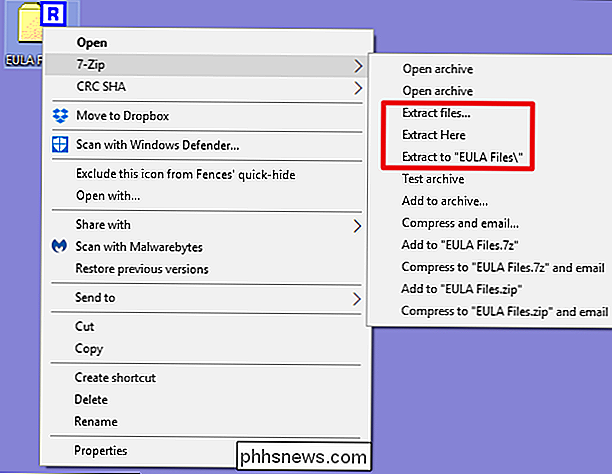
Er zijn andere Windows apps die ondersteuning bieden voor het extraheren van RAR-bestanden, maar we raden 7-Zip aan omdat het open source, gratis en betrouwbaar is.
Open een RAR-bestand in macOS
Er zijn niet zo veel keuzes voor het openen van RAR-bestanden op macOSX als op de populairder Windows-platform. Er zijn er echter nog steeds een paar. We raden de gratis app 'The Unarchiver' aan, die geweldige ondersteuning biedt voor uit meerdere delen bestaande archiefbestanden. Na de installatie kunt u The Unarchiver starten om bestandstypen aan de app te koppelen.
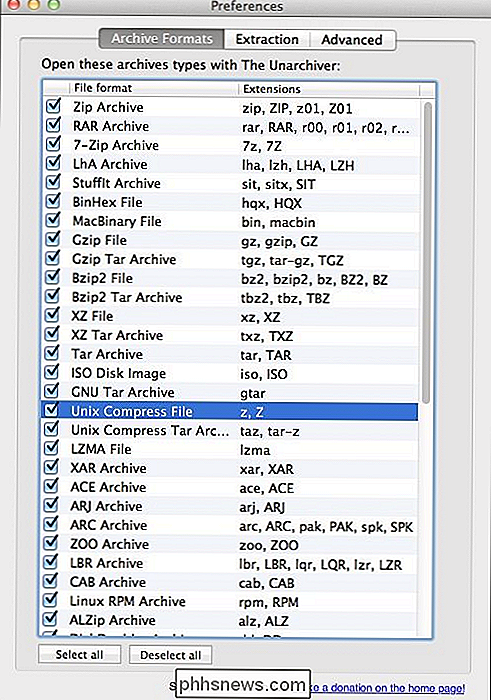
Na het koppelen van bestandstypen, kunt u een RAR-archief extraheren door eenvoudig op het bestand te dubbelklikken. De Unarchiver maakt een map met dezelfde naam als het archief en extraheert vervolgens de inhoud naar de nieuwe map. Merk op dat als u met een RAR-archief met meerdere delen werkt, u het eerste bestand in de set moet openen. De Unarchiver verwerkt de extra bestanden in de set automatisch.

Als u liever uw archieven met een andere tool gebruikt, kunt u ons dit laten weten in de opmerkingen.

Hoe 4K-camera's vergelijken met 4K-video vanaf uw smartphone
Met de toevoeging van 4K-video-opnames op smartphones zoals de iPhone 6s en de Samsung Galaxy S6 dit jaar, hebben veel consumenten zich afgevraagd wat ze allemaal waren het gedoe gaat over. Wat maakt een 4K-video zoveel beter dan 1080p en hoe verschilt de camera aan de achterkant van een iPhone van een 4K-camcorder van Sony of Nikon?

Veranderingen in Excel bijhouden
Bent u op zoek naar een manier om wijzigingen in een Excel-spreadsheet bij te houden? Er zijn veel gevallen waarin u een bestand naar meerdere mensen moet distribueren en bijhoudt welke wijzigingen zijn aangebracht. U wilt mogelijk bijhouden wanneer de wijziging is aangebracht, wie de wijziging heeft aangebracht, in welke cel de wijziging is opgetreden en welke gegevens zijn gewijzigd



